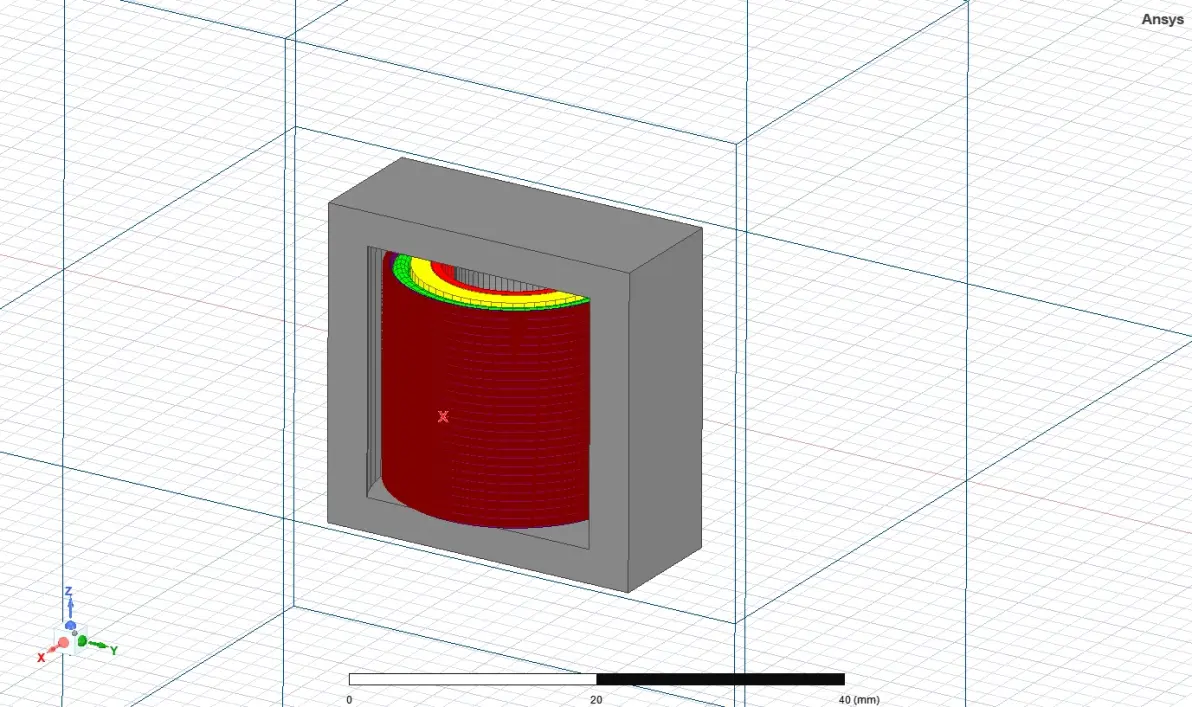和创建环状电感打开软件方式一样,在开始菜单里——>Ansys EM Suite 2022 R1(这是我的Ansys EM版本号)文件夹下拉——>选择Ansys PEmag 2022 R1,打开软件。
1、变压器工作环境介绍
2、变压器磁芯和绕组

具体步骤:
1、创建一个PEmag文件——>CTRL+S先保存该文件
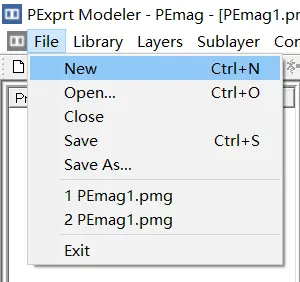
2、创建磁芯core
在左下方的库表里,在"Cores"选项卡下——>找到TDK下拉——>ETD下拉找到EER28——>选中,拖到当前Component Library里
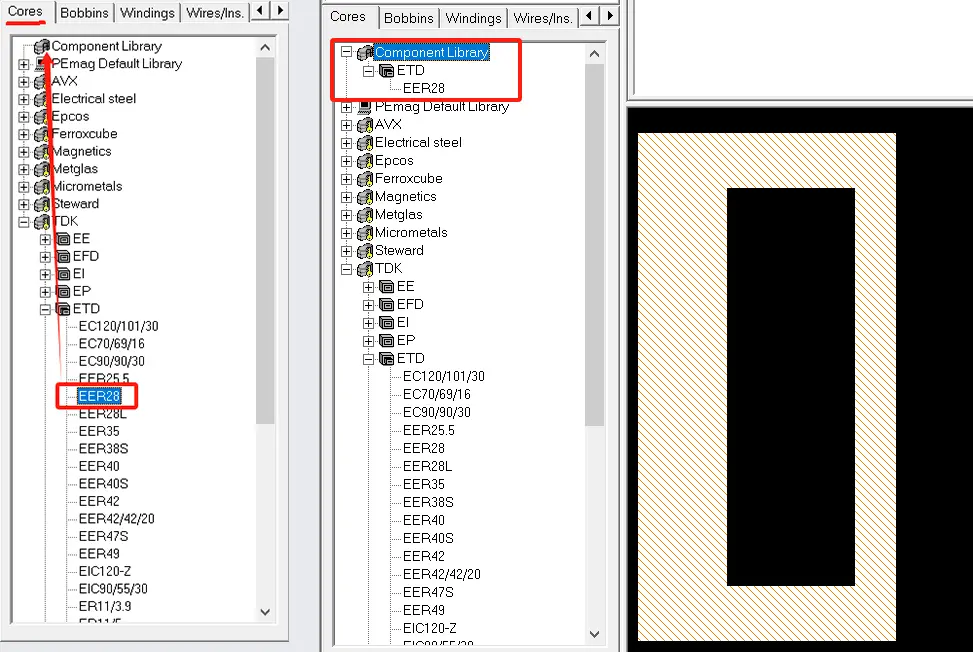
3、创建骨架Bobbins
在左下方的库表里,切换到"Bobbins"选项卡下——>找到TDK下拉——>ETD下拉找到EER28——>选中,拖到当前Component Library里
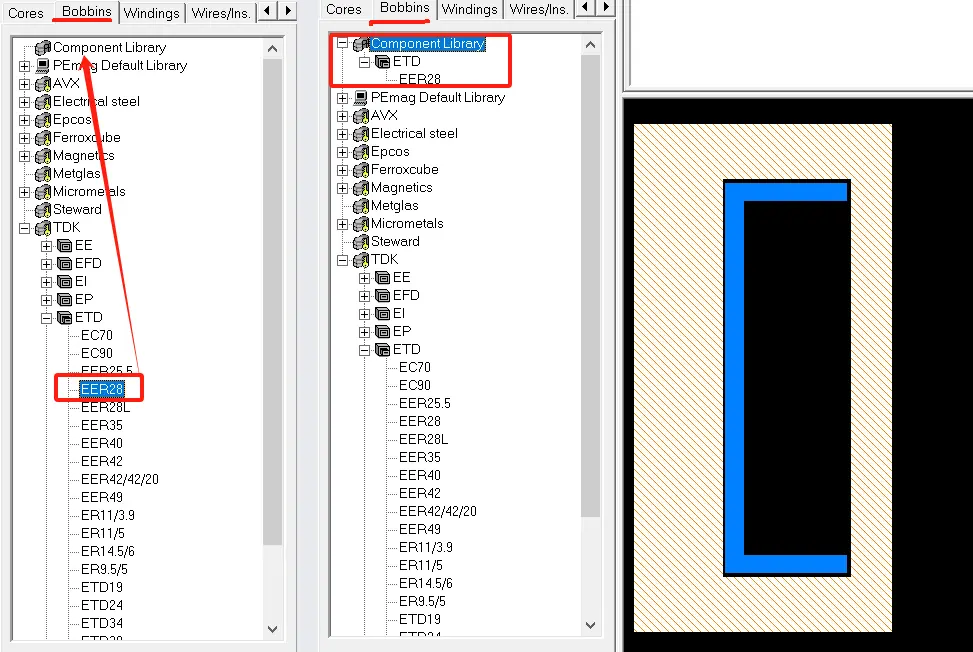
tips:在模型展示界面里鼠标左键缩小模型,右键放大模型
4、创建绕组Windings
在左下方的库表里,切换到"Windings"选项卡下——>找到PEmag Default Library下拉——>Default Winding Setup选中,拖到当前Component Library里
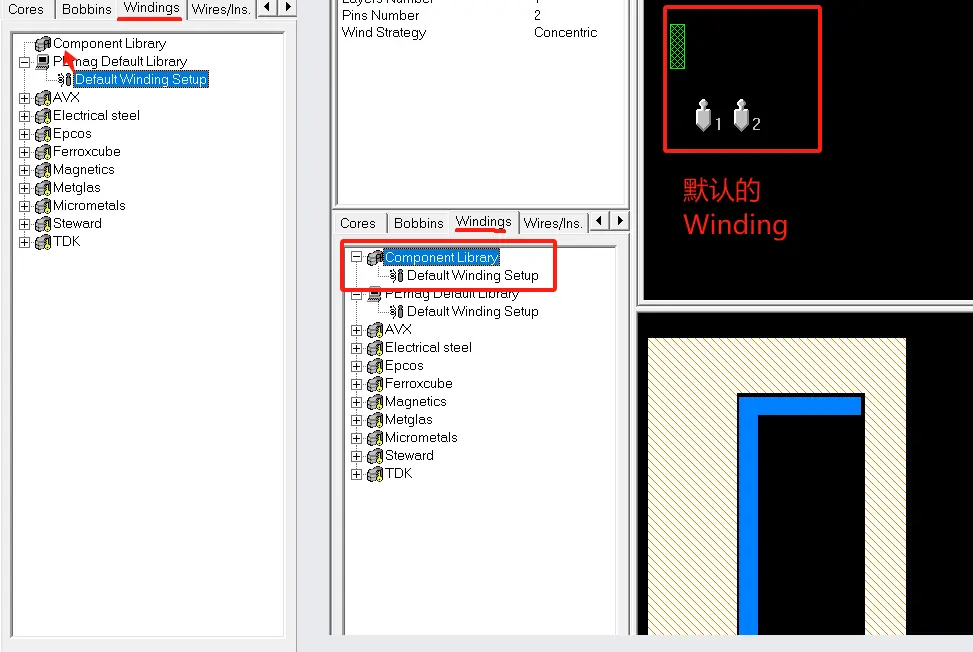
然后双击当前ComponentLibrary里的Default Winding Setup——>Winding设置弹窗,设置8个引脚,13层(多少层是根据变压器绕制时根据绕线+绝缘胶布一起有多少层来定的,不够的话,后面可以改)
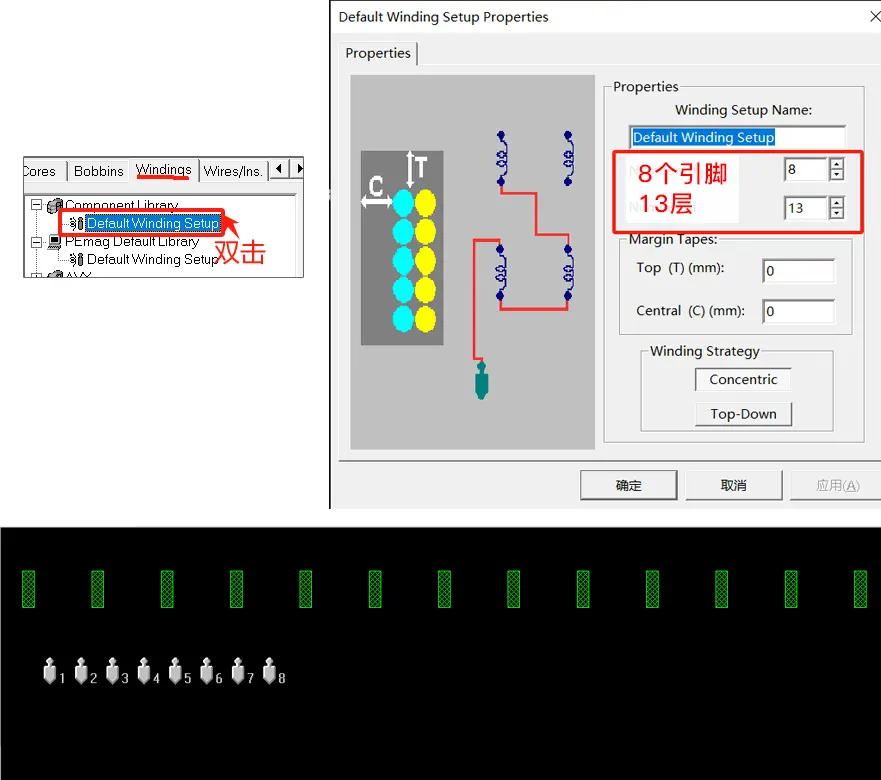
5、设置Windings
我们前面设置Winding时,给它设置了13层,接下来我们是一层一层的去设置,哪个是绕线,哪个是绝缘胶布
5.1 第一层layer
第一层layer选中,去点一下顶上的clock wise按钮,将第一层设为绕组
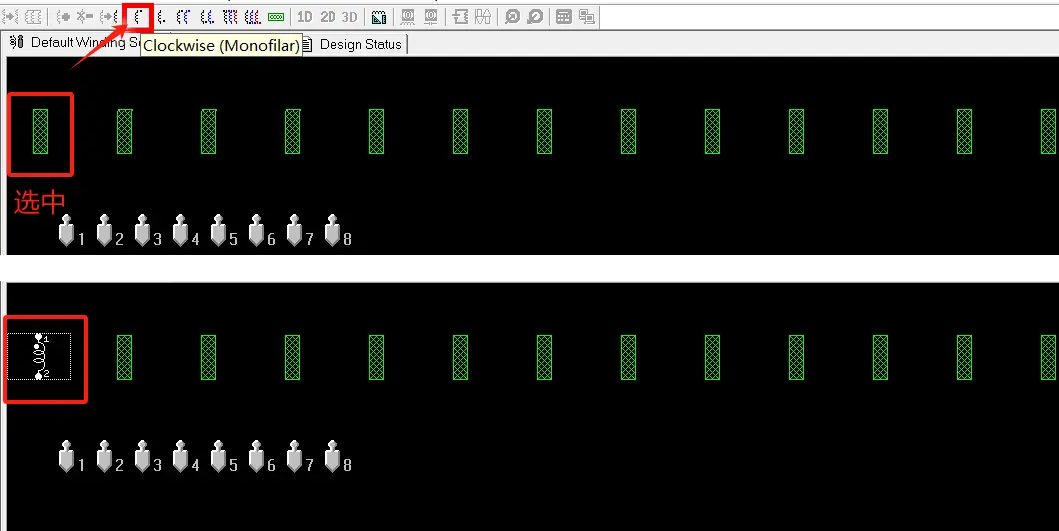
5.2 第二、三、四层layer
原边和副边间传递的能量有点大,所以我们在绕副边时,原边绕组绕了第一层(25圈)后,要绕三层绝缘胶布后再开始绕副边,所以这里第二、三、四层layer,我们先去设置绕组,所以暂时先跳过这三层,来到第五层去设置为绕组
5.3 第五层layer
第五层layer选中,去点一下顶上的clock wise按钮,将第五层layer设置为绕组
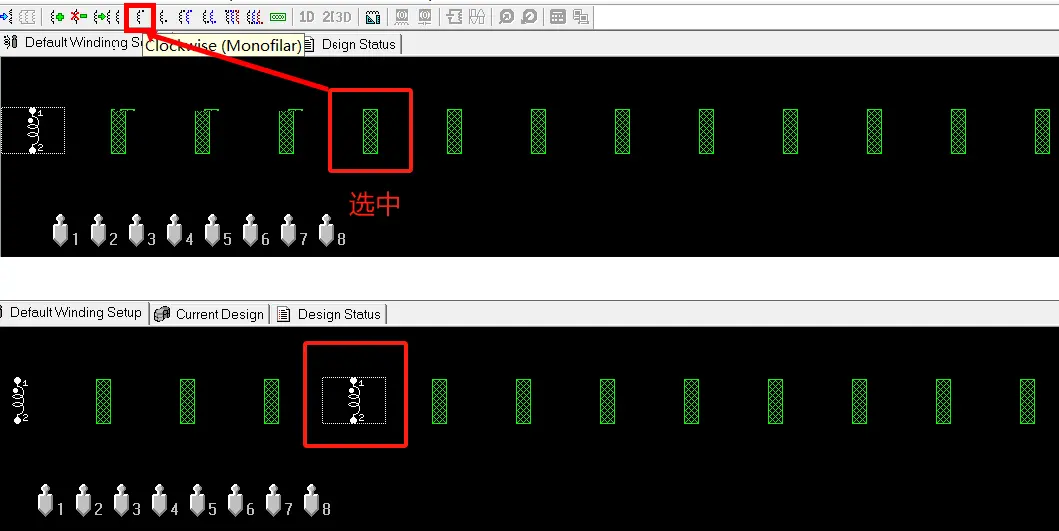
5.4 第六层layer
同样,这两层是用于副边绕线之间的绝缘胶布,先跳过这一层,来到第七层
5.5 第七层layer
同理,第七层layer选中,去点一下顶上的clock wise按钮,将第七层layer设置为绕组
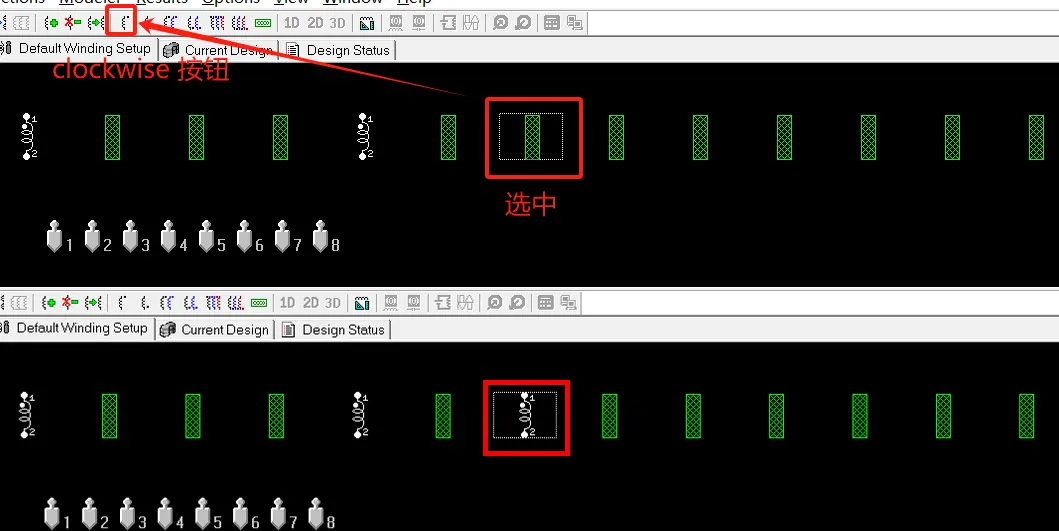
5.6 第八、九层layer
同样,这两层是绝缘胶布,先跳过这两层,来到第十层
5.8 第十层layer
第十层layer选中,去点一下顶上的clock wise按钮,将第十层layer设置为绕组
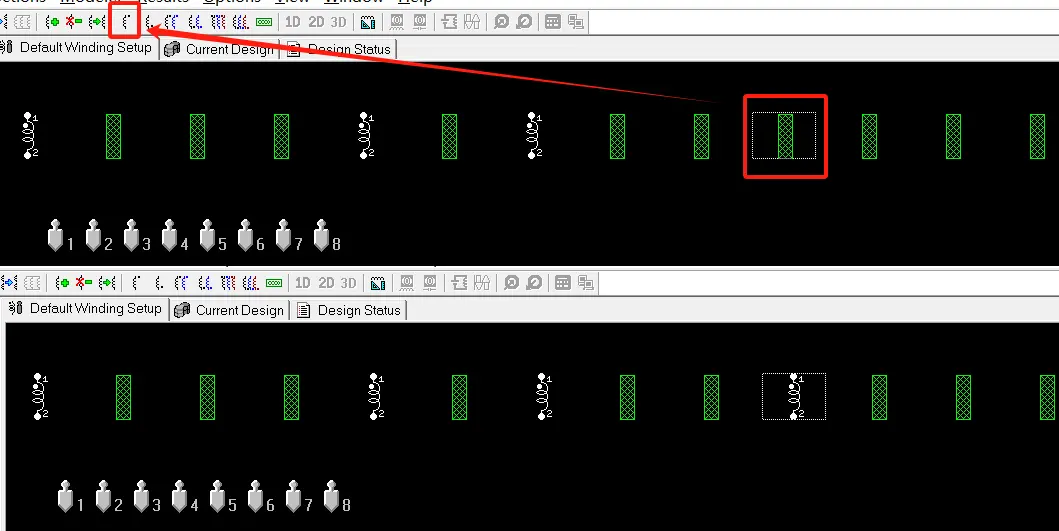
5.9 第十一层layer
同样,这一层是绝缘胶布,先跳过这一层,来到第十二层
5.10 第十二层layer
第十二层layer选中,去点一下顶上的clock wise按钮,将第十二层layer设置为绕组
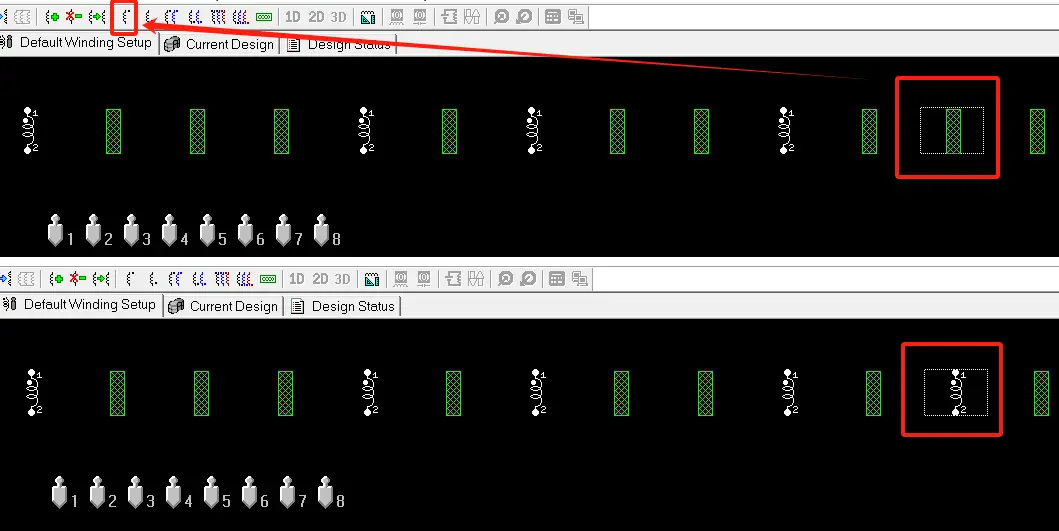
5.11 第十三层layer
同样,这一层是绝缘胶布
6、设置Wires
6.1 绝缘层INSULATOR
在左下方的库表里,切换到"Wires"选项卡下——>找到PEmag Default Library——>INSULATOR——>Default Insulator选中,拖到当前Component Library里
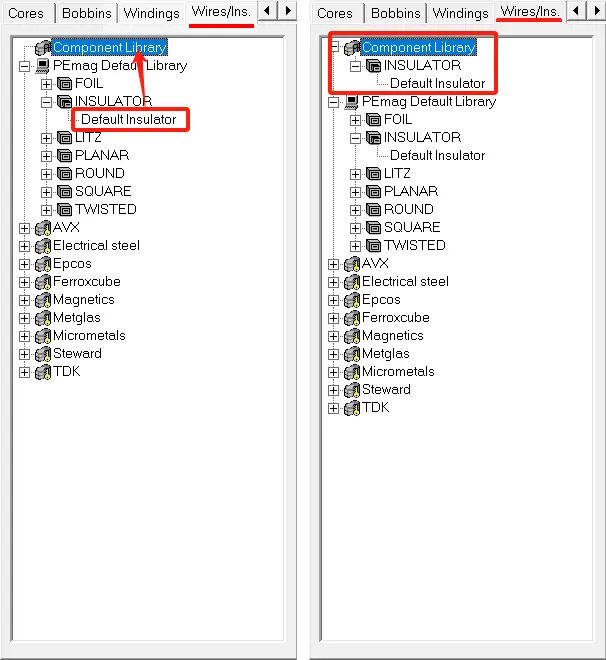
然后找到当前Component Library里的INSULATOR——>Default Insulator双击——>进入Default Insulator设置弹窗,具体设置如下图
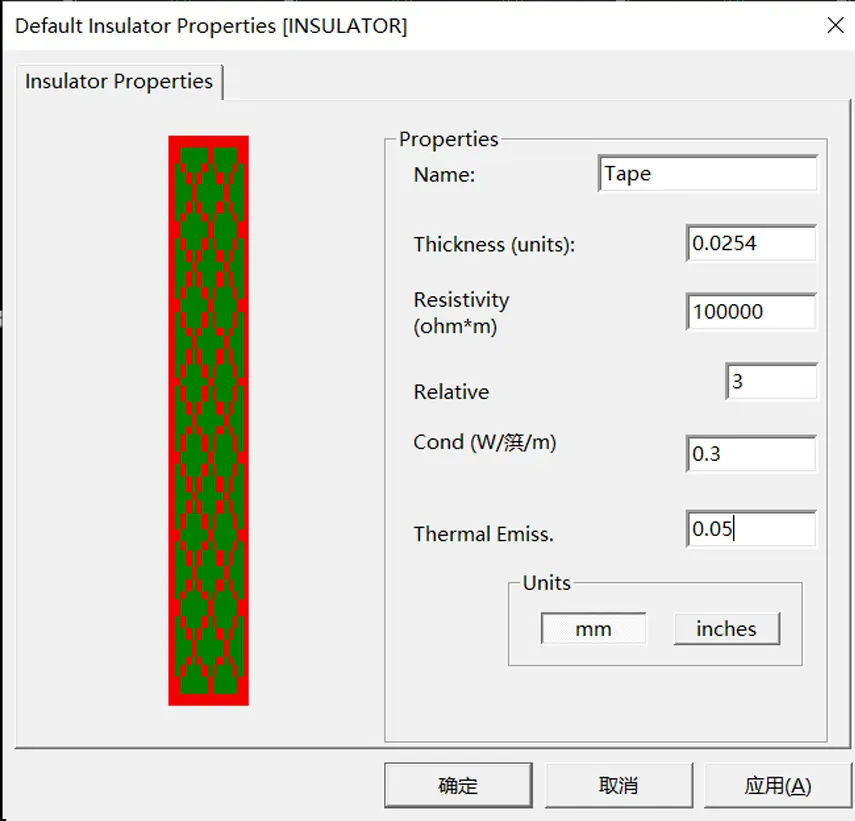
6.2 励兹线LITZ
还是"Wires"选项卡下——>找到PEmag Default Library——>LITZ——>Default LITZ Wire选中,拖到当前Component Library里
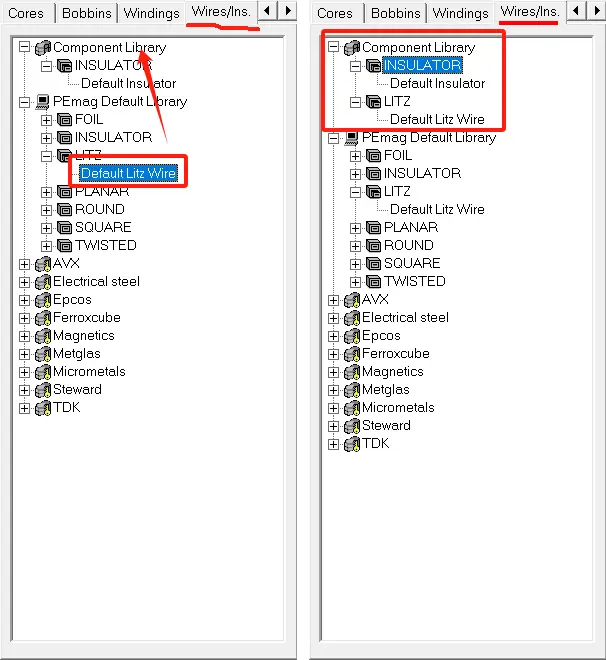
然后找到当前Component Library里的LITZ下——>Default LITZ Wire双击——>进入Default LITZ Wire设置弹窗,具体设置如下图
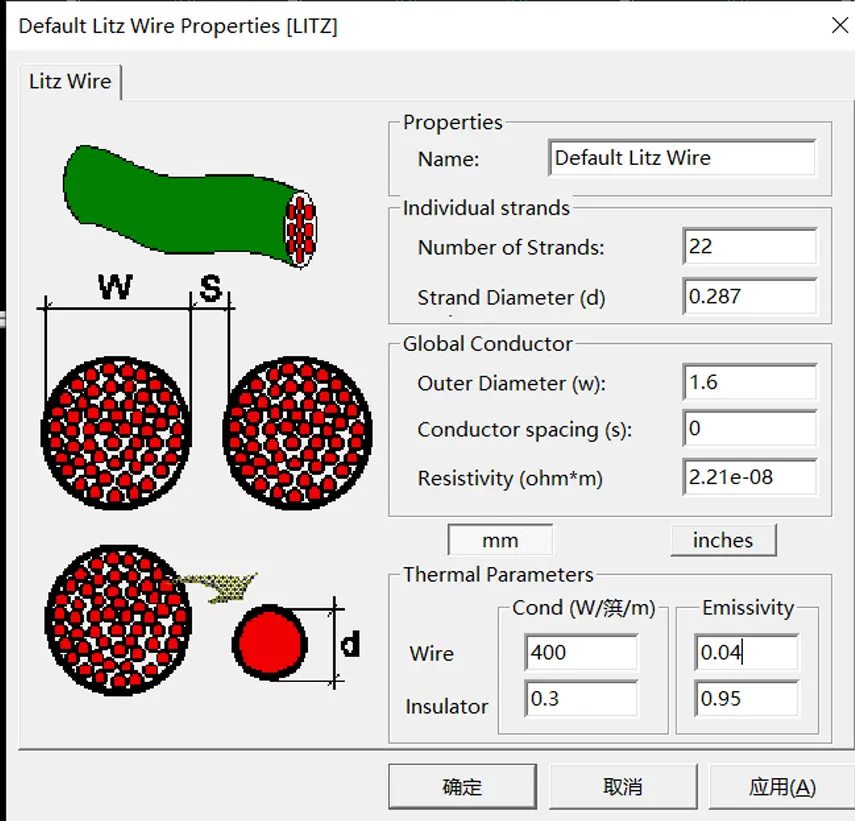
6.3 ROUND WIRE设置
还是"Wires"选项卡下——>找到PEmag Default Library——>ROUND——>Default ROUND Wire选中,拖到当前Component Library里
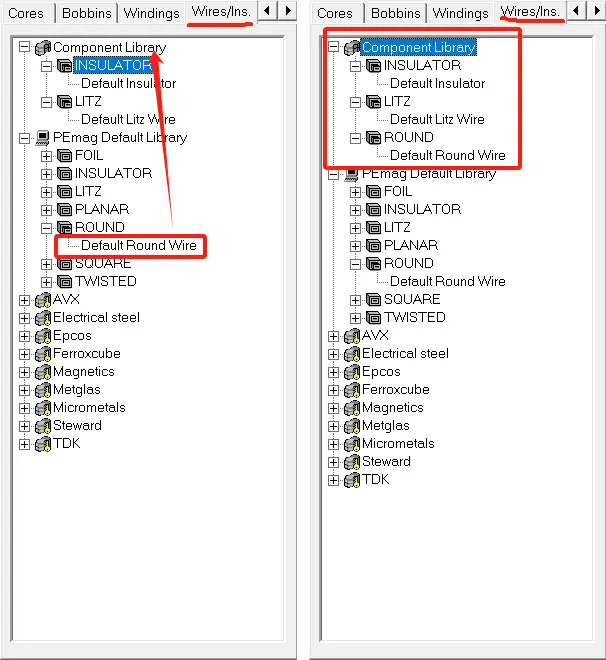
6.4 TWISTED WIRE设置
还是"Wires"选项卡下——>找到PEmag Default Library——>TWISTED——>Default TWISTED Wire选中,拖到当前Component Library里
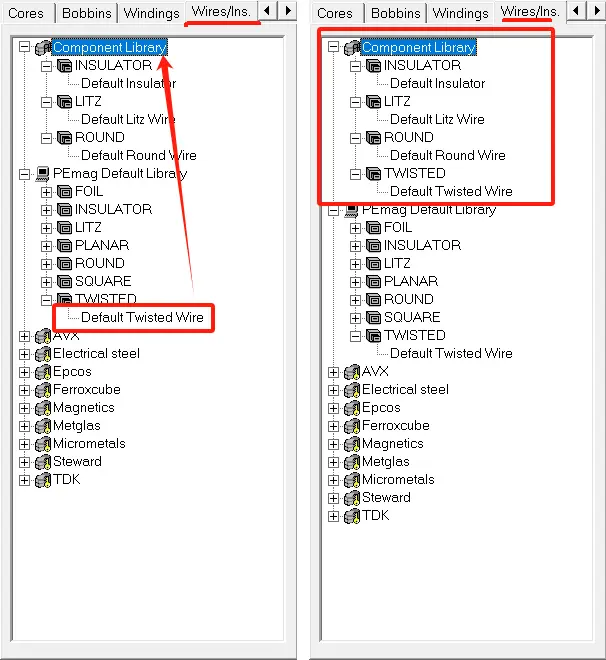
然后找到当前Component Library里的TWISTED下的——>Default TWISTED Wire双击——>进入Default TWISTED Wire设置弹窗,具体设置如下图
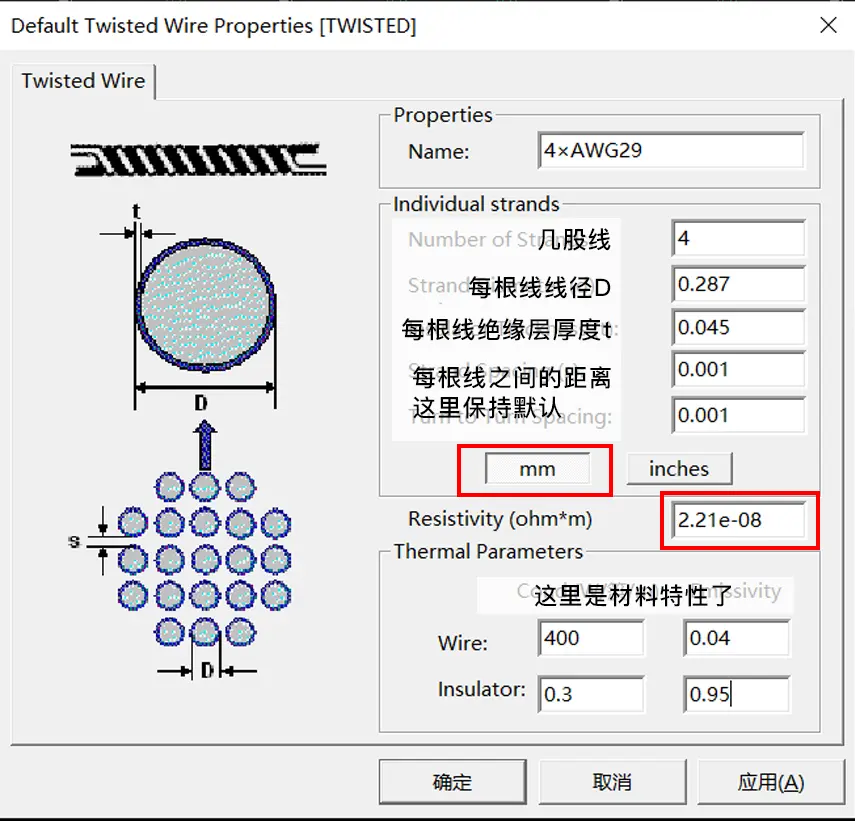
6.5 FOIL设置
还是"Wires"选项卡下——>找到PEmag Default Library——>FOIL——>Default FOIL Wire选中,拖到当前Component Library里
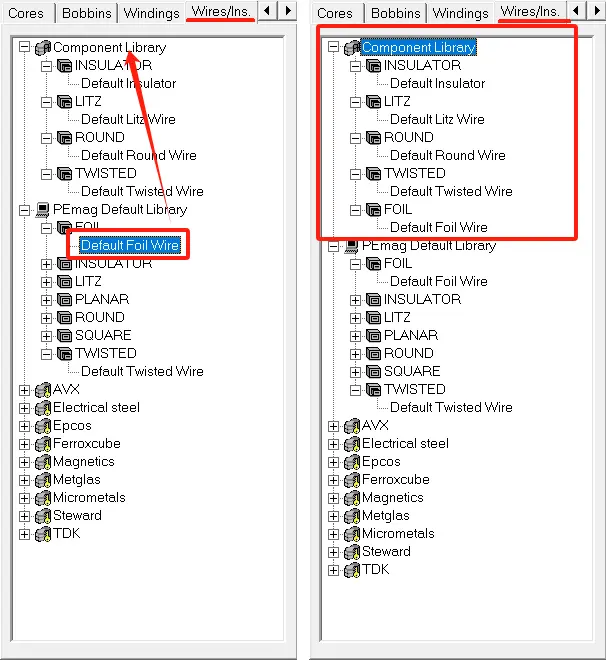
然后切换到当前Component Library里的FOIL下的——>Default FOIL Wire双击——>进入Default FOIL Wire设置弹窗,具体设置如下图
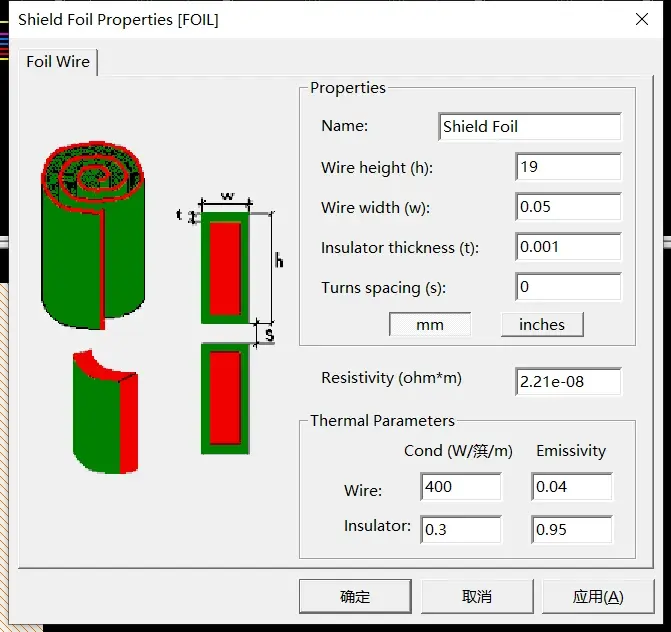
7、设置绕组圈数
7.1 第一层layer
在层数展示栏里,第一层是导线,即选中——>右键——>弹出弹窗——>设置圈数,如下图所示
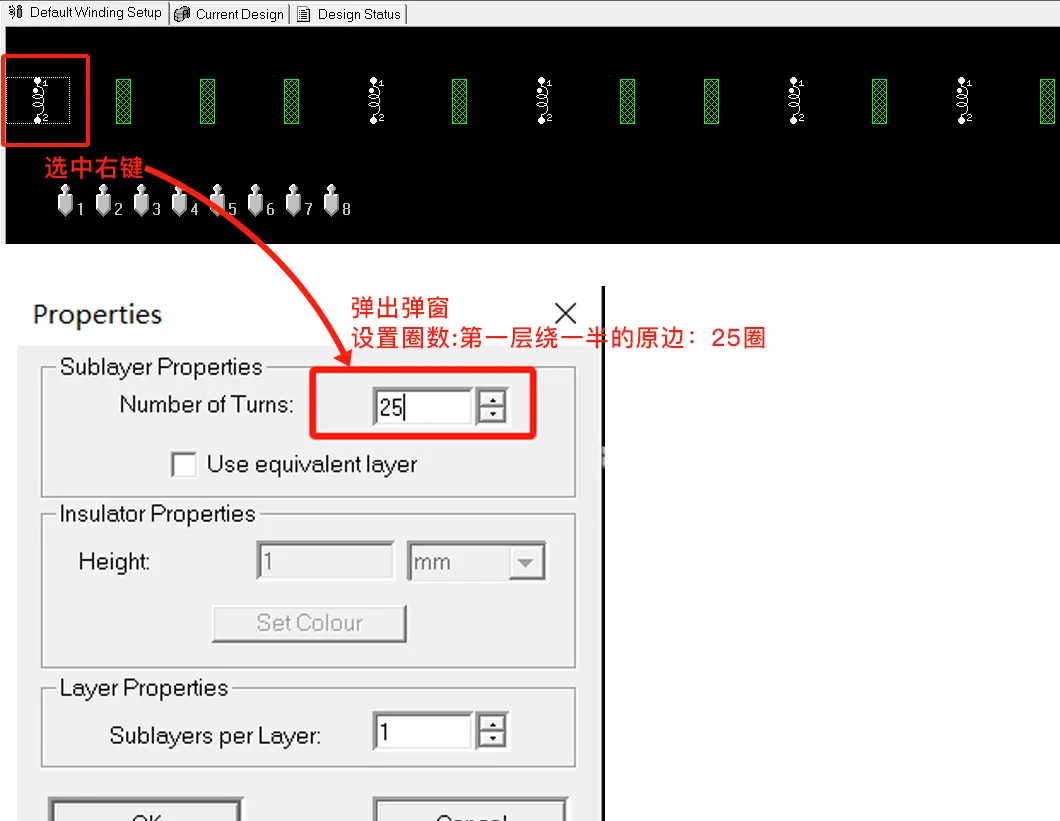
7.2 第五层layer
在层数展示栏里,第五层是导线,即选中(注意选中的虚线框只选中了当前没有选中其他线缆)——>右键——>弹出弹窗——>设置圈数,如下图所示
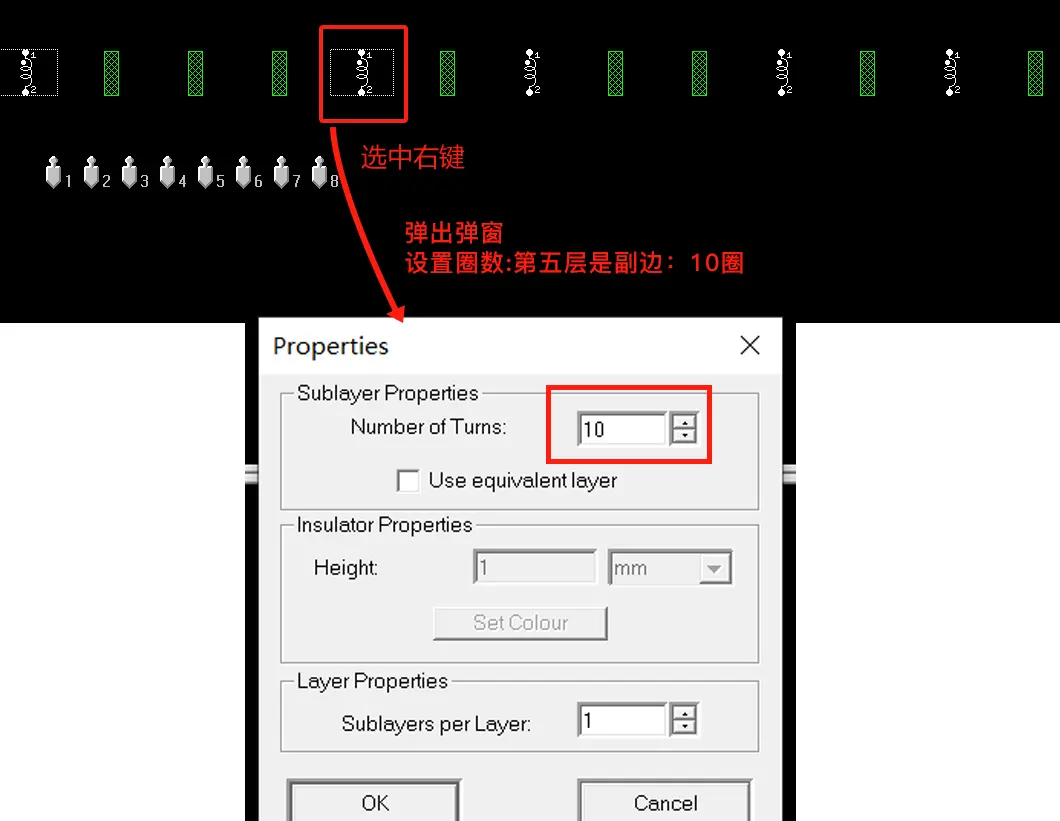
7.3 第七层layer
在层数展示栏里,第七层是是并行的副边第二根线,即选中——>右键——>弹出弹窗——>设置圈数,如下图所示
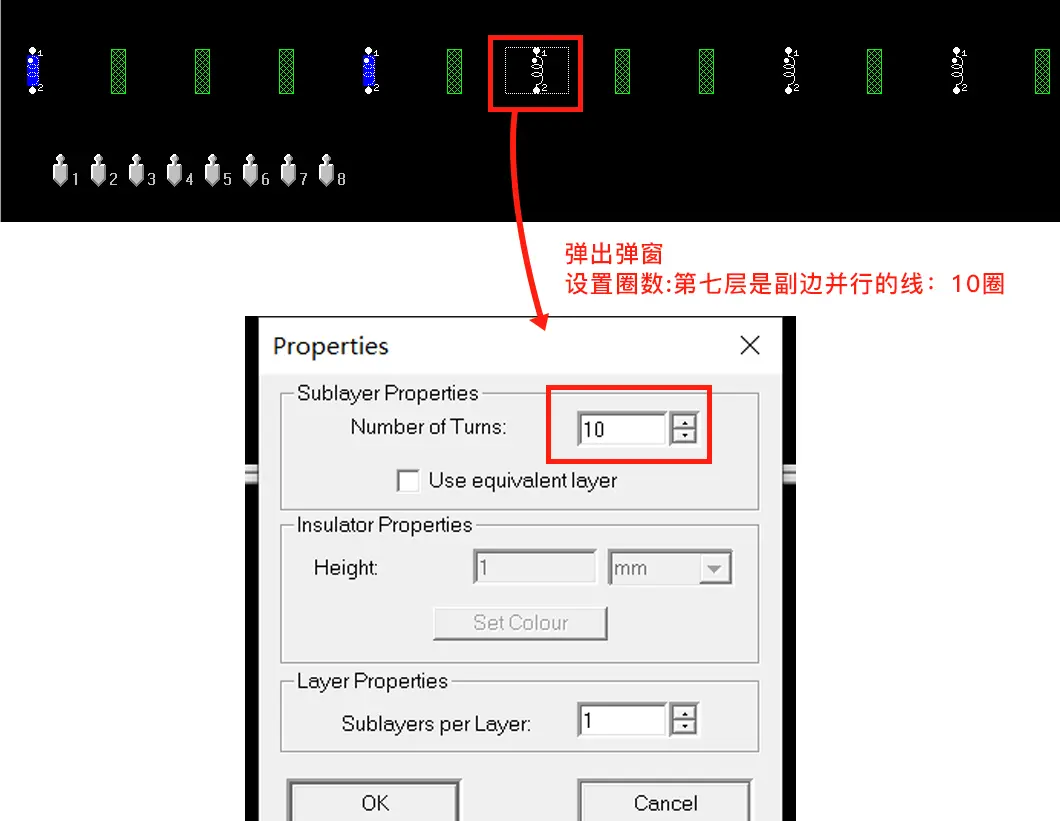
7.4 第十层layer
在层数展示栏里,第七层是是箔式线圈绕线,用于减少EMC干扰——>弹出弹窗——>设置1圈,如下图所示
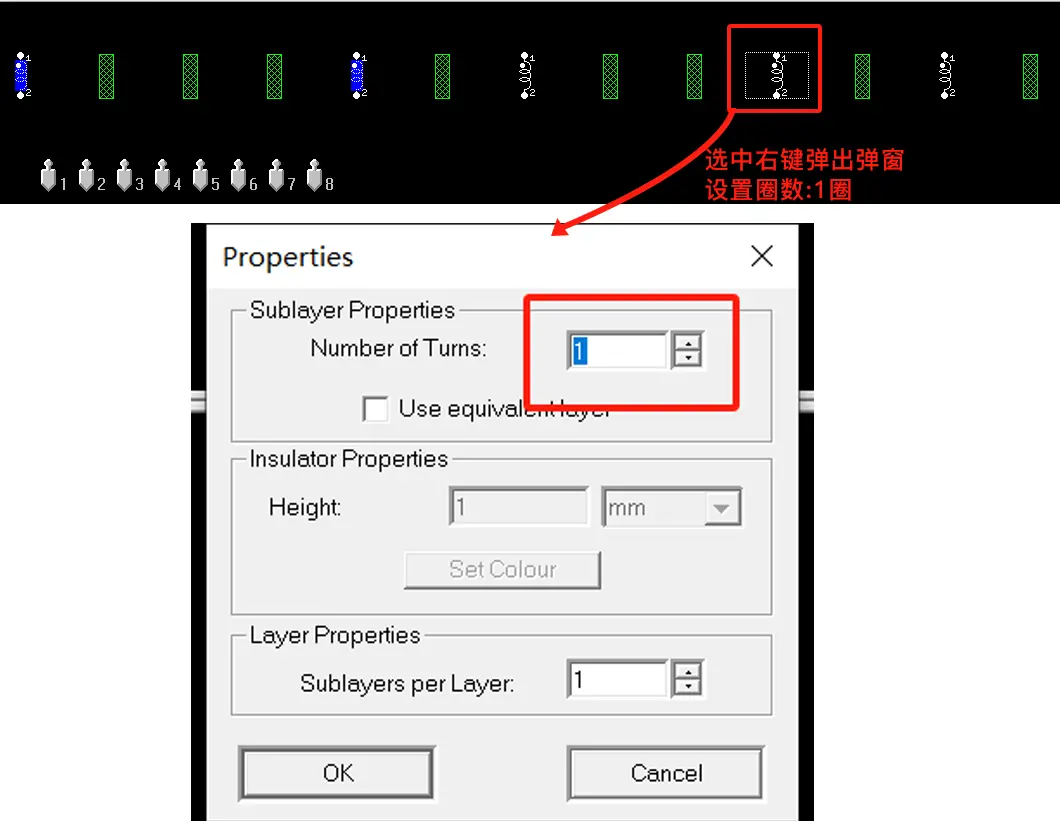
7.5 第十二层layer
在层数展示栏里,第十二层layer是最后一半的原边(25圈)——>选中右键弹出弹窗——>设置25圈
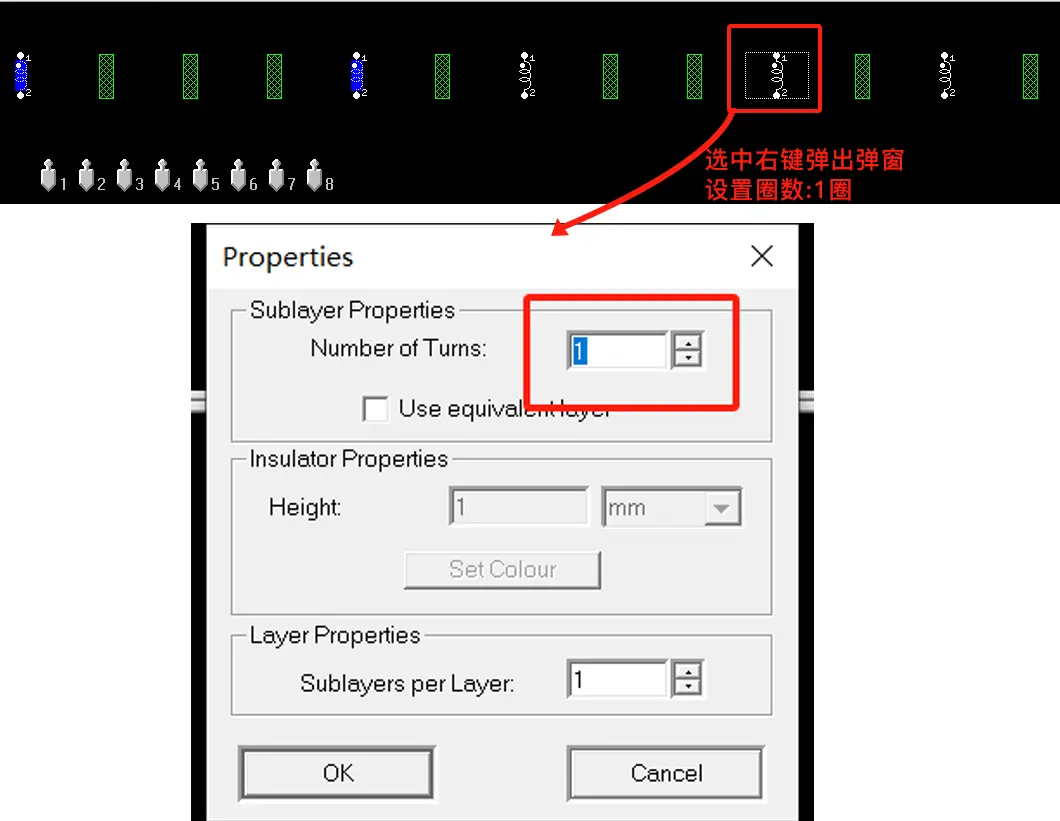
8、设置绕线类型
就是去Component Library 下方设置的线缆拖动到相应的线缆上
8.1、第一层layer
第一层layer是原边25圈,线是4×AWG29,在左下方当前库里,将4×AWG29拖动到第一层layer上
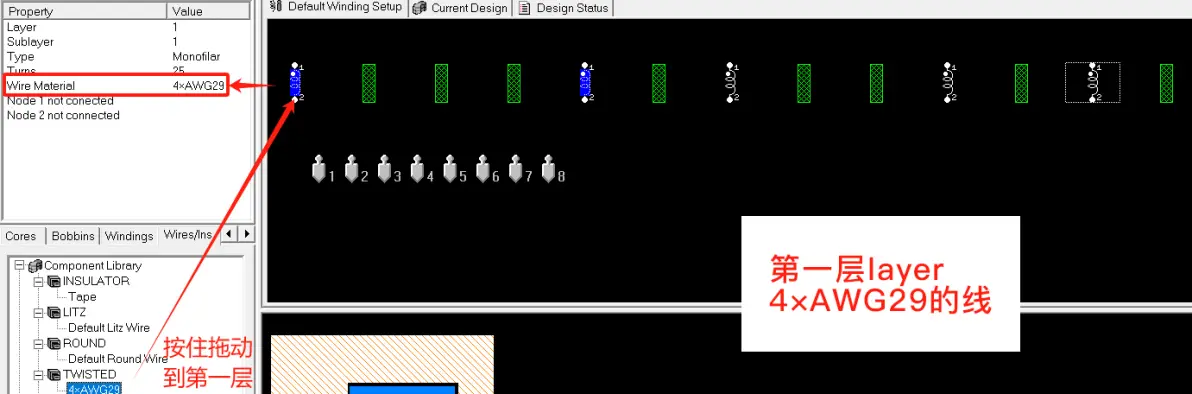
8.2、第二、三、四层layer
二三四层是绝缘胶布,在库里将Tape分别拖动到第二三四层,同时,选中层——>右键——>弹窗,去设置这个胶布的Height,让它从顶到底都布满,具体设置如下图
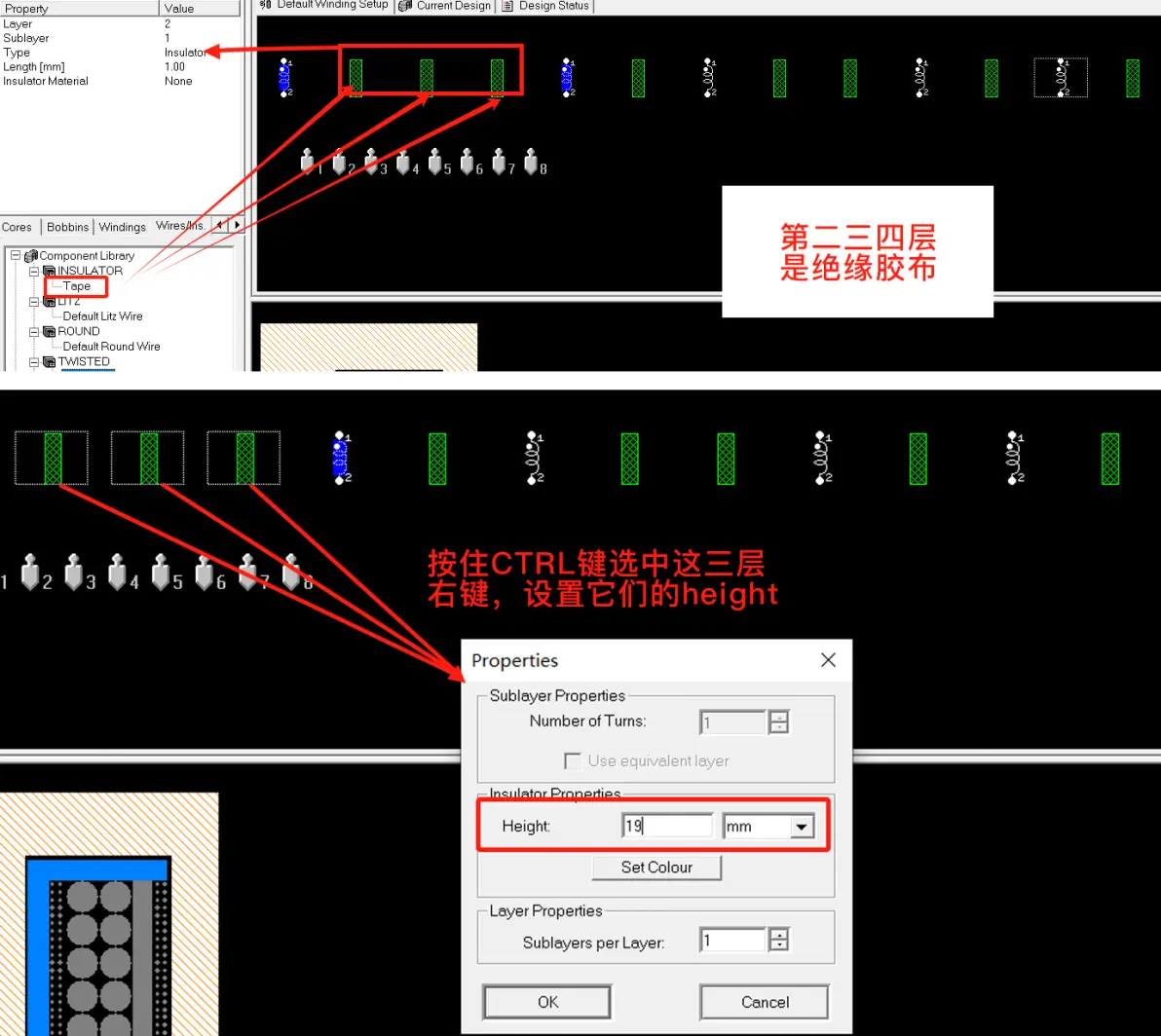
8.3、其他的tape层同理
还是需要从库里将tape拖到相应的胶布层,再同时选中他们—>右键—>弹窗里设置Height:19mm
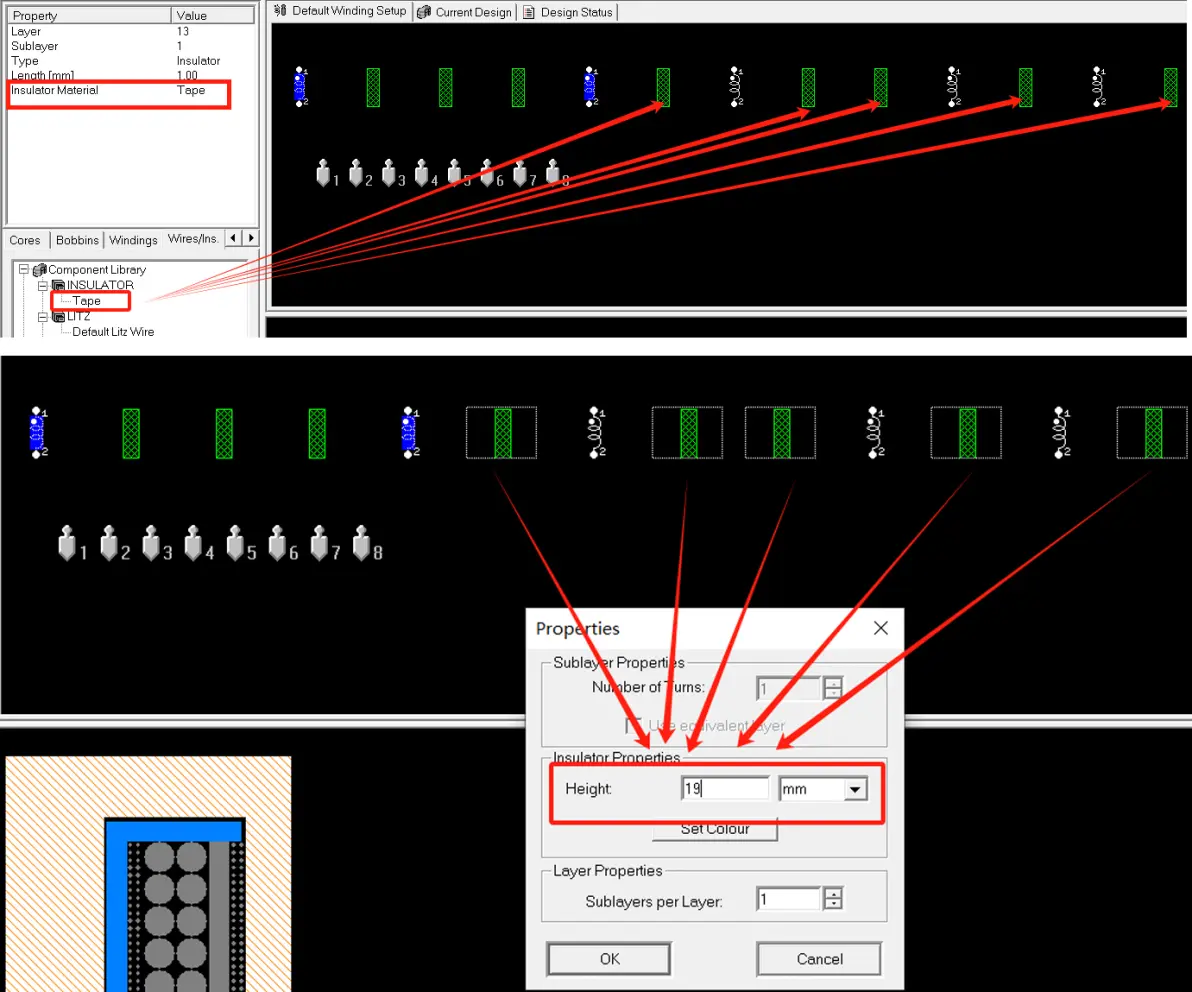
8.4、设置副边绕线
即当前库下Litz——>Default Litz Wire拖到第五、第七层layer上,注意保存文件
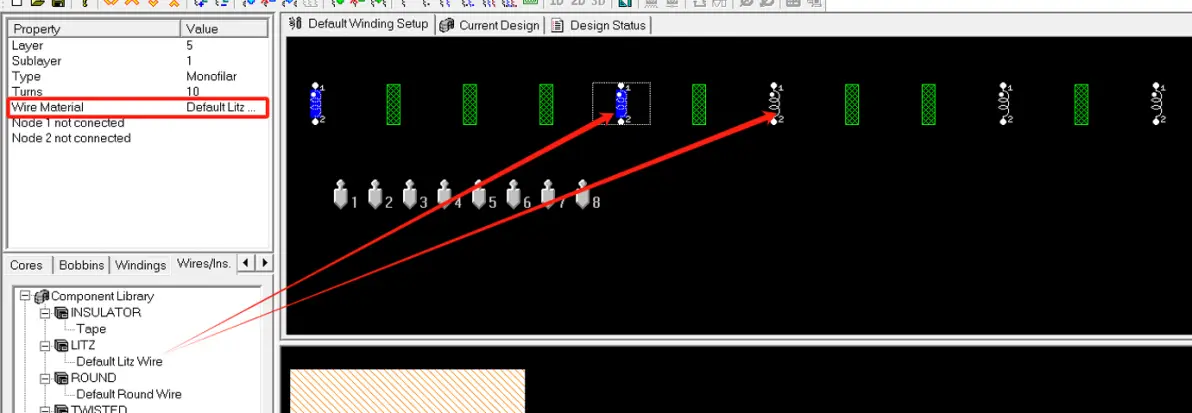
9、连线
9.1 原边
点击Add Connection按钮——>光标就改变了,连接时左键点尖尖,我们让1、2脚出原边的线,具体连接方式如下图
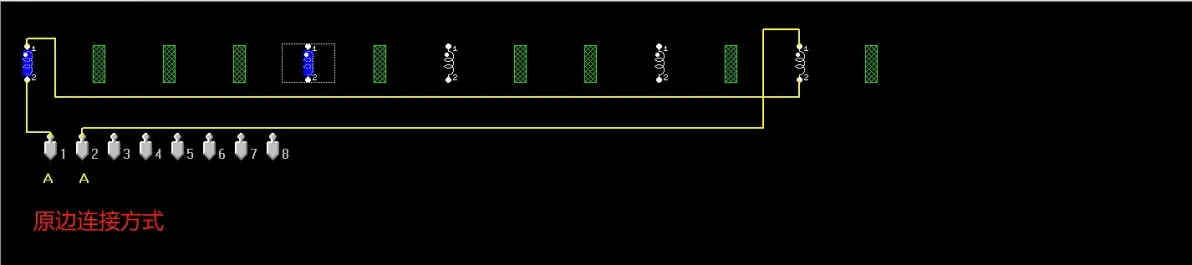
9.2 副边
同理,我们让3、4、5、6脚出副边的线,具体连接方式如下图(因为我们设定的是副边两根线并绕,这个连接的时候是分开的,到时候在maxwell设置时可以把这两根线并联)
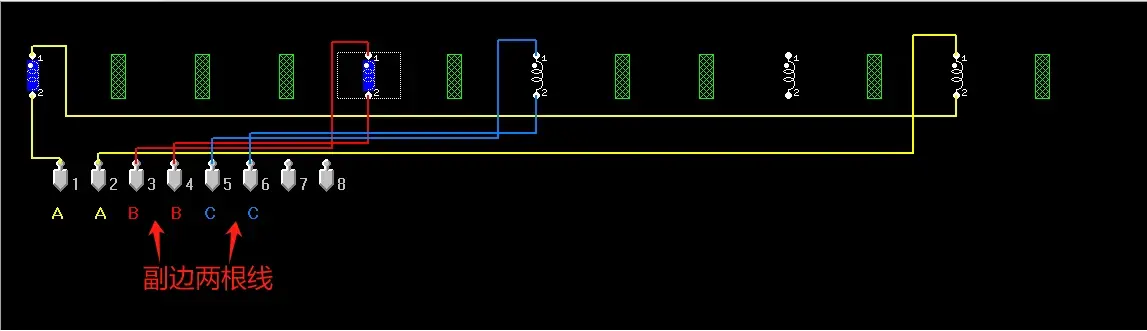
9.3 箔式线圈
7、8 Pin作为这个箔式线圈的出线端子
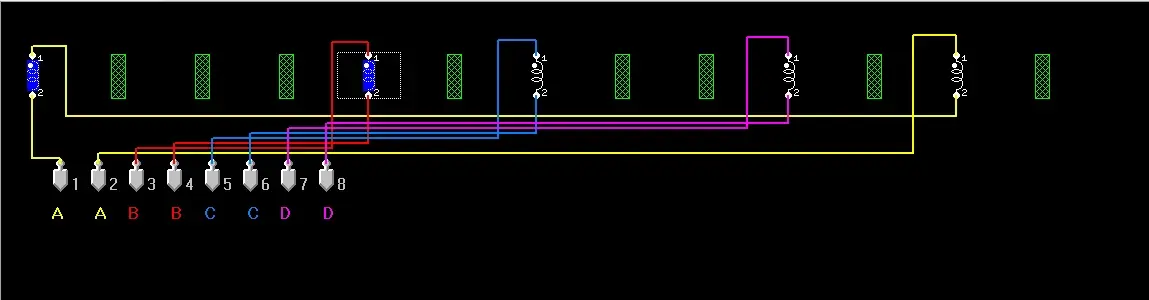
连接完成后,模型如下图
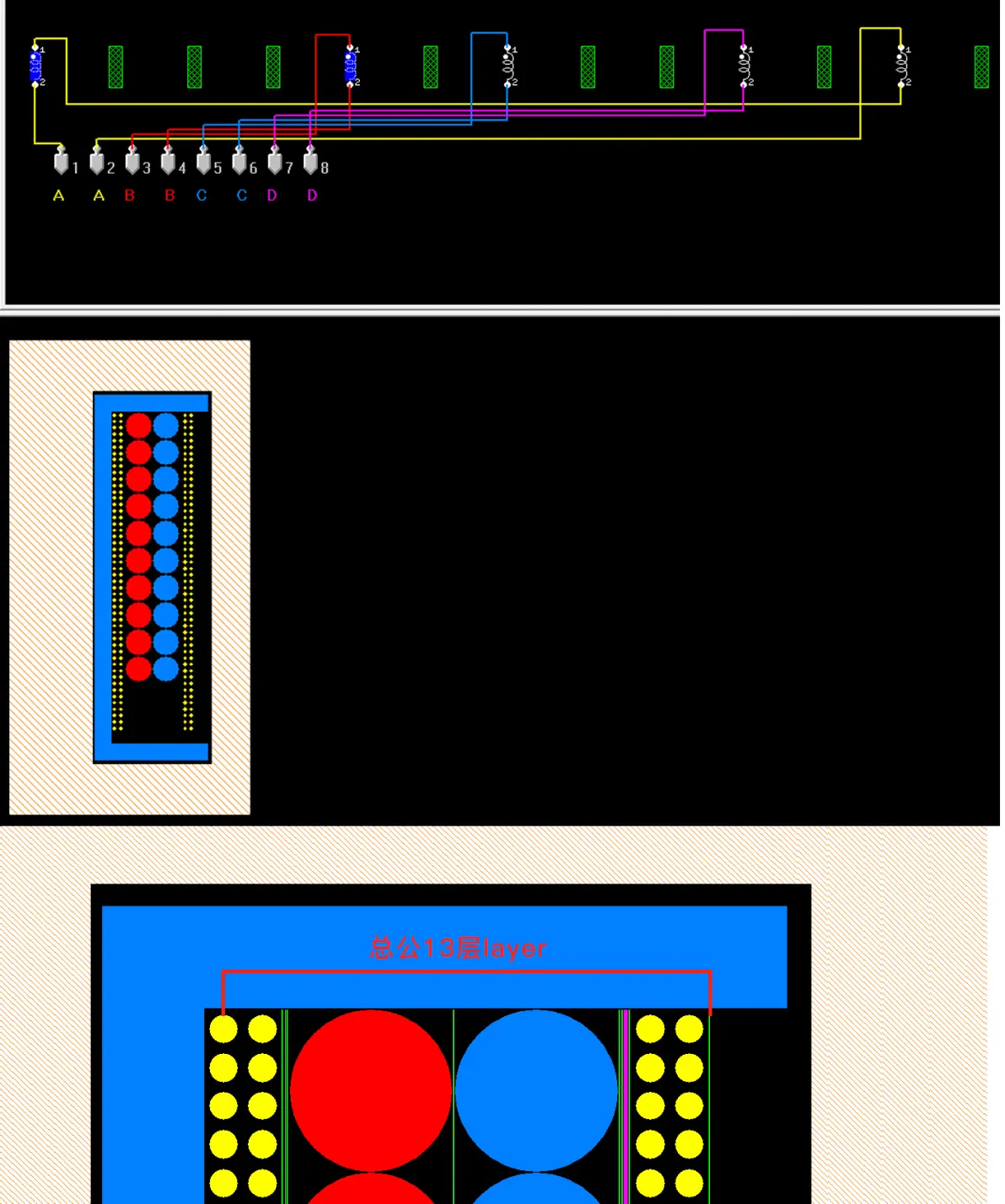
10、设置磁芯Core
左下方库切换到"Core"选项卡——>component library 下方ETD下的EER28选中——>双击——>进入设置磁芯弹窗
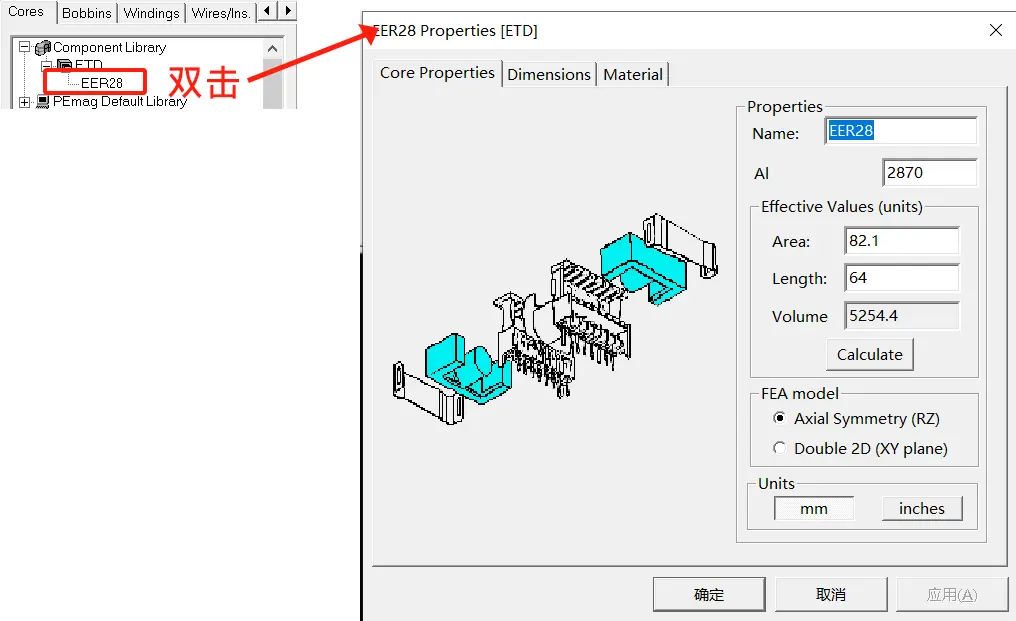
然后在弹窗界面切换到Dimensions选项卡,设置个1.5mm的缝隙
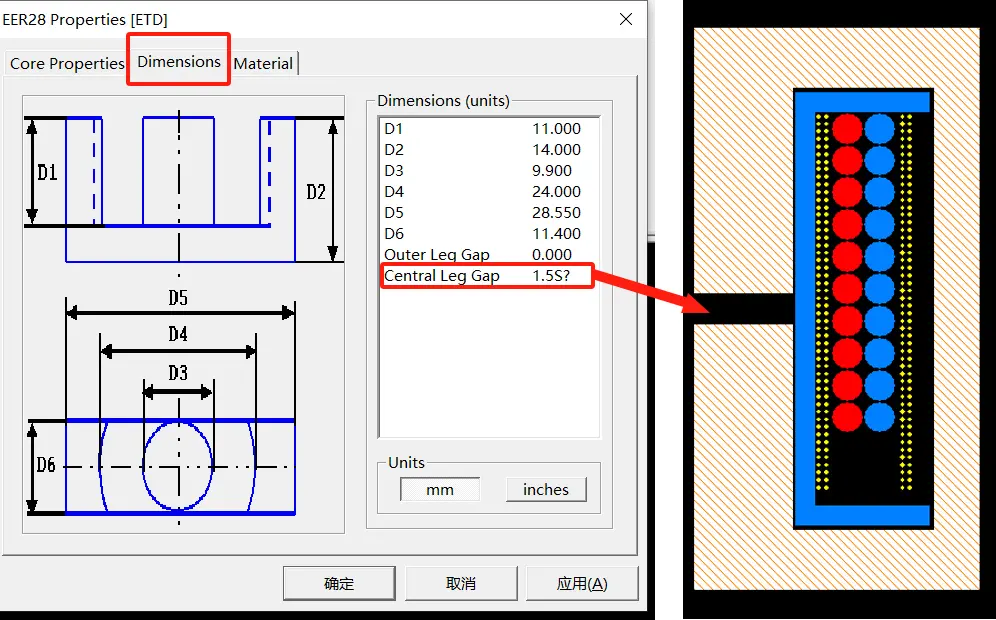
11、设置磁芯材料Core material
左下方库切换到"Core material"选项卡——>找到TDK下——>FERRITE——>PC44给拖到当前component library下,到目前位置,变压器设置就已经设置完成了,记住保存项目
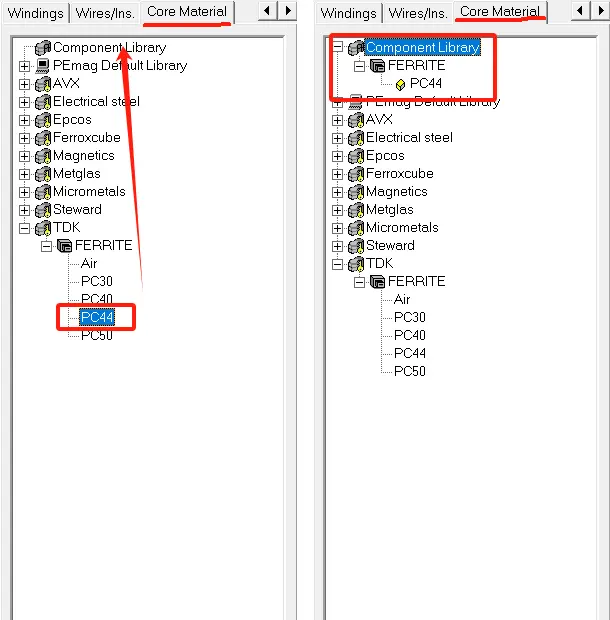
12、开始生成模型
Modeler——>FEA Based Modeler(2D)——>Start Model Generation——>开始创建模型,这个模型创建的过程有点长
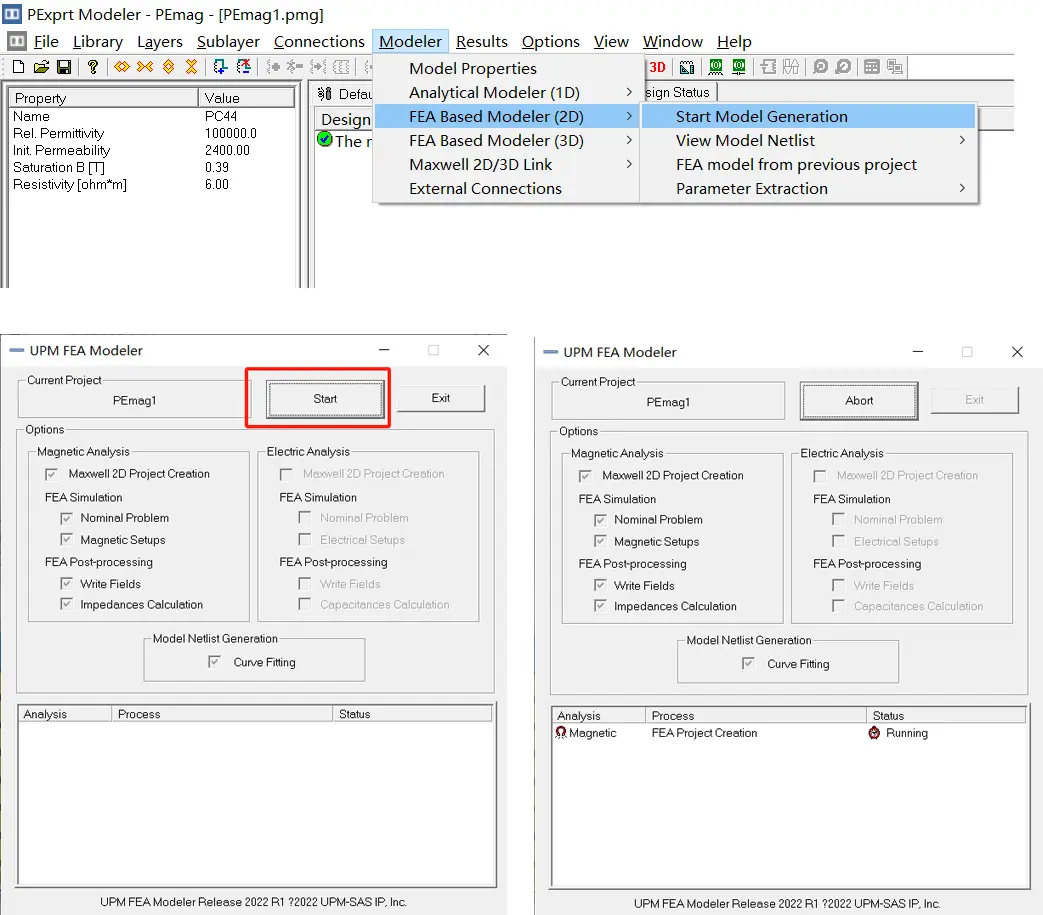
生成完成后,会有如下两个弹窗—>确定—>Exit
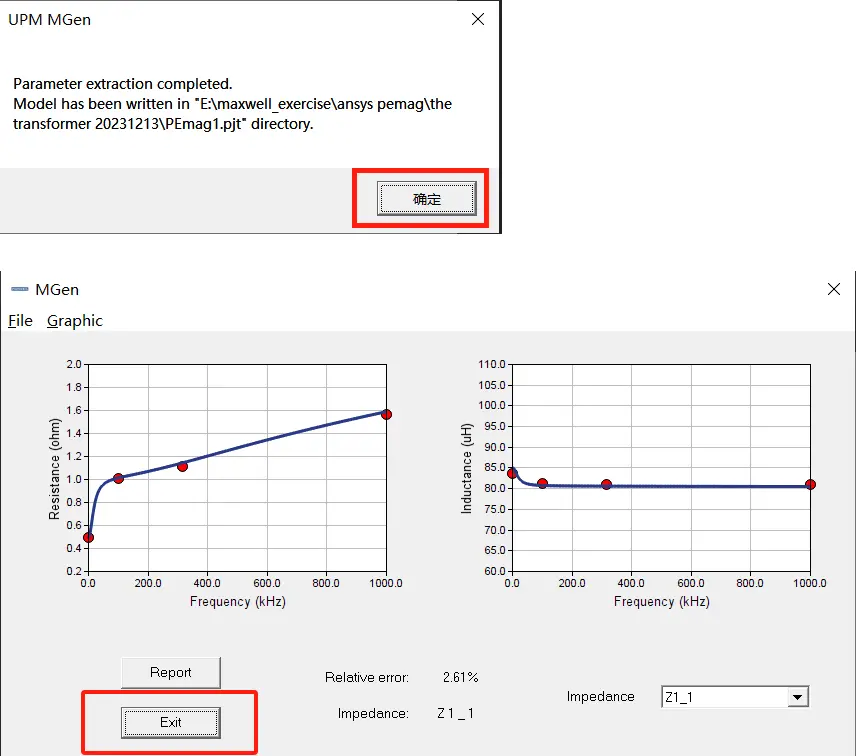
13、查看结果
Results——>FEA Based(2D)——>FEA Based Results——>弹窗
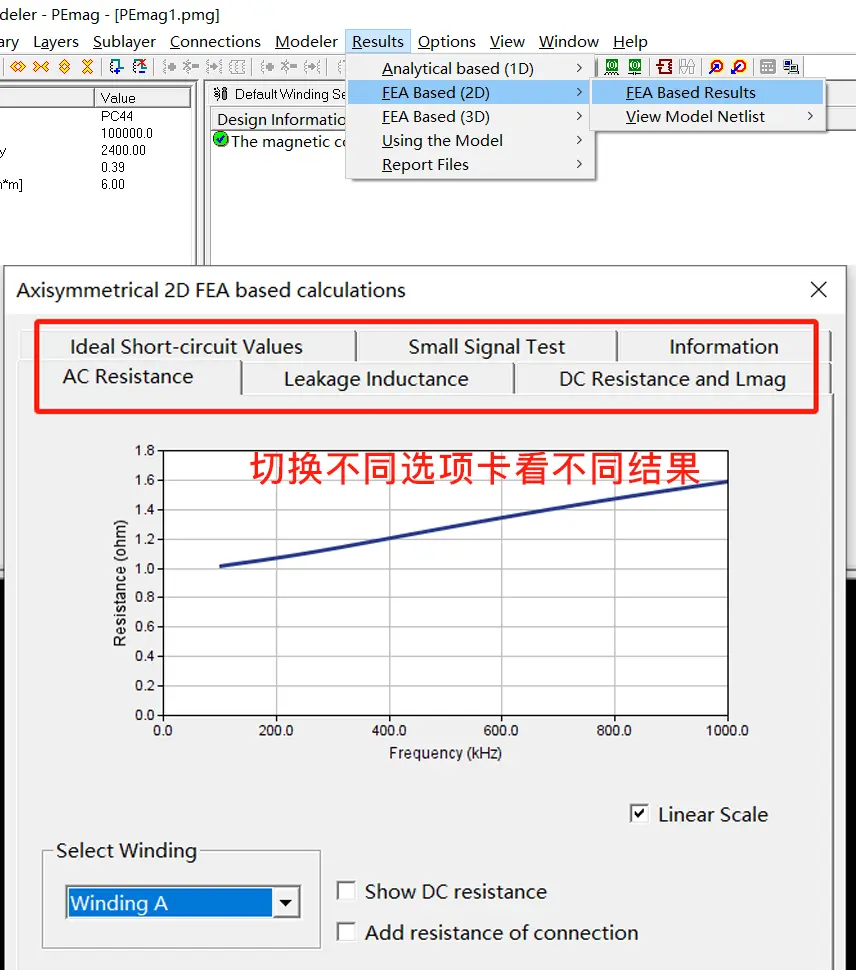
看感量
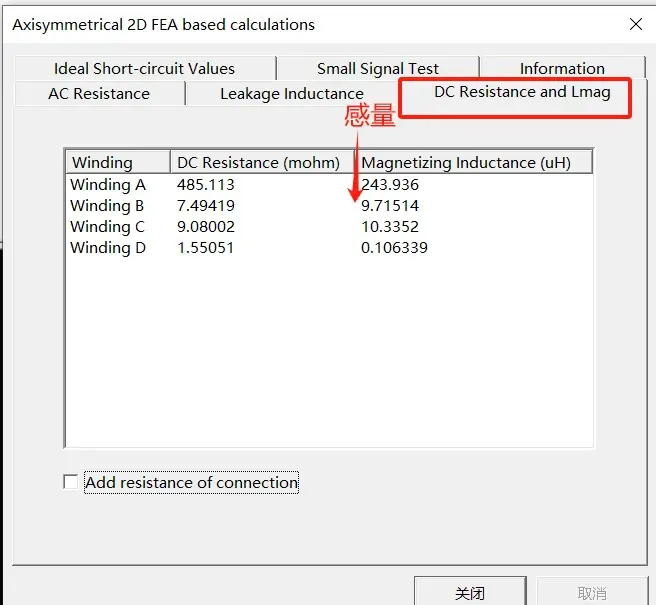
14、PEmag转到Maxwell
Modeler——>Maxwell 2D/3D Link ——> Eddy current——>弹窗设置如下图
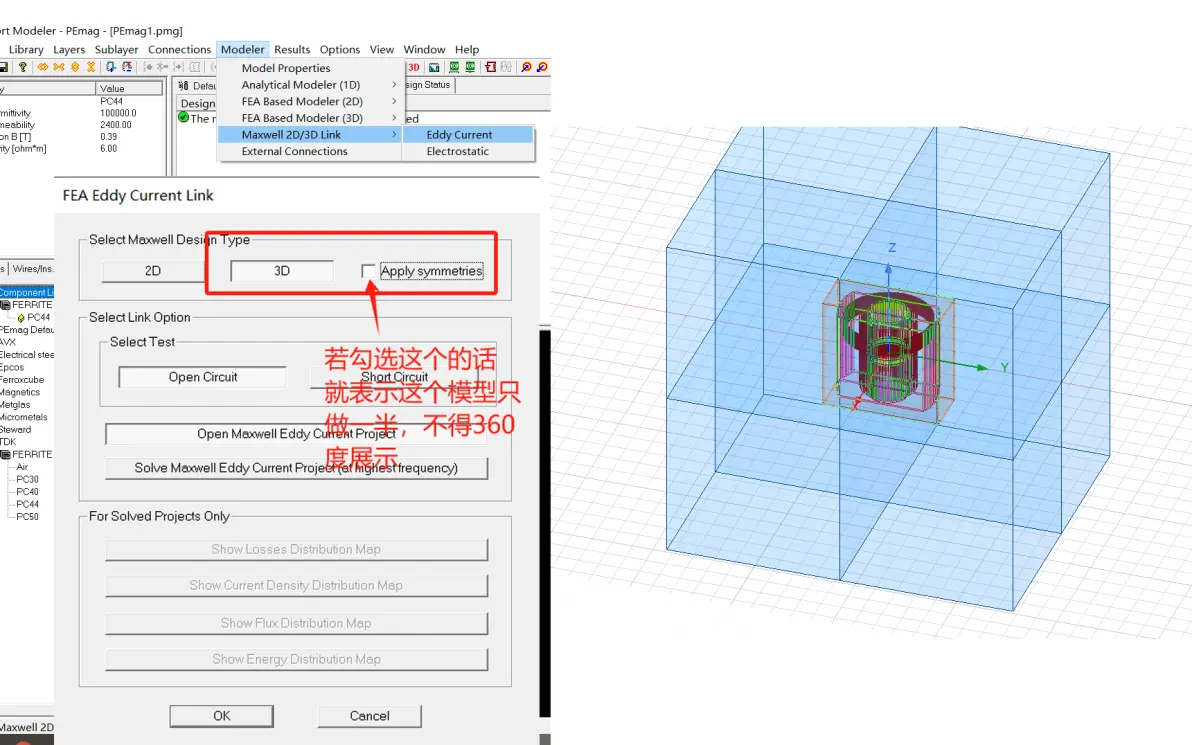
最终生成模型